如何在Ubuntu桌面创建应用启动器
Posted
tags:
篇首语:本文由小常识网(cha138.com)小编为大家整理,主要介绍了如何在Ubuntu桌面创建应用启动器相关的知识,希望对你有一定的参考价值。
在Ubuntu桌面创建应用启动器的步骤:
首先程序分为两类:一个是系统自带程序,另一个是用户后来安装的程序,无论是哪类程序它们的启动器都是放在/usr/share/applications这个目录里。所以要做的就是把想要放在桌面的程序启动器复制到桌面。
对于系统自带的程序复制过去是直接有可执行权限的(有时候由于默认软件升级也有可能使其失去可执行权限如图中所示的Libreoffice)。所以对于这些程序复制启动器到桌面即可使用。但用户安装的程序复制过去后双击是不能打开的,会看到类似下边的提示:

解决方法:
1、首先在终端使用命令:sudo nautilus
这个命令会用root权限打开文件管理器,输入这个命令然后输入密码确认之后,会弹出一个目录窗口,然后就要找到目录:/usr/share/applications;
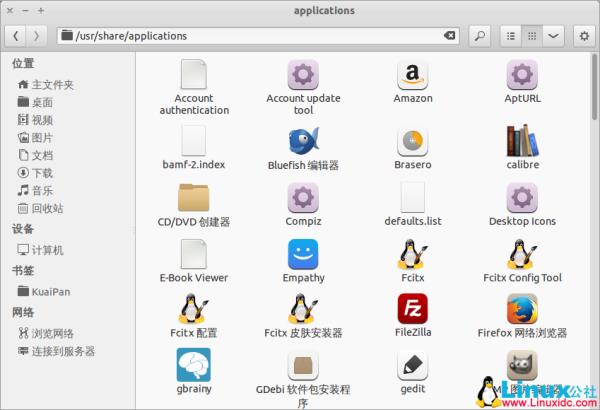
2、找到要修改的程序,点击右键属性>权限>勾选允许以程序执行文件;
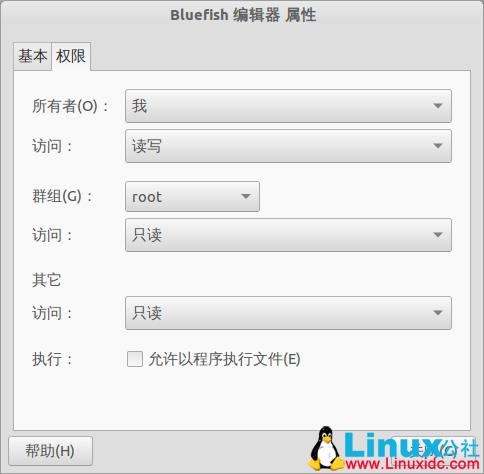
3、最后将该程序启动器复制到桌面即可(一定要复制,不然Dash主页那里就不能正常显示程序图标了)。
参考技术A 方法一:1. sudo apt-get install --no-install-recommends gnome-panel
然后,通过命令:
gnome-desktop-item-edit ~/ --create-new
创建启动器到~目录下面了。之后把启动器拷贝到桌面即可。
但此种方法不推荐,下面的一种更方便
方法二:
1、单击桌面右上角用户名旁边的系统按钮(开关机的地方)
2、选择“启动应用程序”
3、在启动用程序首选项中选择“添加”
4、会出现和以前一样的添加启动程序对话框,进行设置
5、设置完名称和命令(路径)后,点击“添加”,启动器就被添加到列表里了
6、用鼠标选中刚添加的启动其,将其拖到桌面
7、右击新建的起动器,选择属性,在权限选项卡中勾选——执行:允许以程序执行文件
8、同上步,在基本选项卡中点击图标,可以设置启动器的桌面图标。 参考技术B 方法/步骤
1
在桌面点击鼠标右键,弹出的菜单和windows系统的不一样,呵呵,“创建启动器...”,这个就是创建快捷方式。
2
点击“创建启动器...”后,会弹出下面的菜单,快捷菜单的属性主要在这里设置
3
名称后面输入框的内容,就是我们要创建的快捷方式的显示名称
4
点击命令后面的“浏览”按钮,会弹出下面的应用程序选择框
5
选择已经安装的QQ作为我们应用程序的快捷方式
ubuntu如何在桌面创建应用程序的快捷方式
6
选择好命令后,回到创建启动器界面,注释后面的内容可以不用填写,直接点击右下方的“确定”按键,就完成快捷方式的创建
7
回到桌面,发现QQ的快捷方式已经创建好了,这样我们就完成了桌面应用程序的快捷方式的创建,不过默认图标有点不好看
Ubuntu16.04桌面系统如何配置和启动wireshark
上一篇介绍了在Ubuntu系统中安装wireshark
本篇介绍在Ubuntu系统中配置和启动wireshark;
安装好后,直接在终端运行$ wireshark。出于安全方面的考虑,普通用户不能够打开网卡设备进行抓包,Wireshark不建议用户通过sudo在root权限下运行。否则会提示权限问题,如下图:
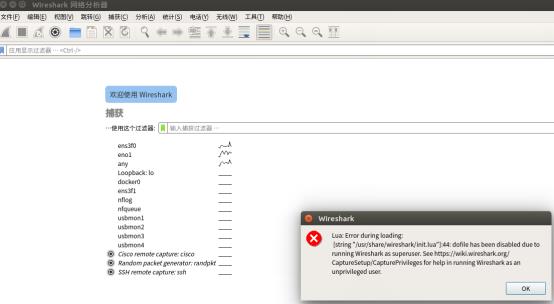
解决方法:
$ sudo vim /etc/group
在“wireshark:x:134:”后面输入当前登录的用户名,我这里为“ranxf”。
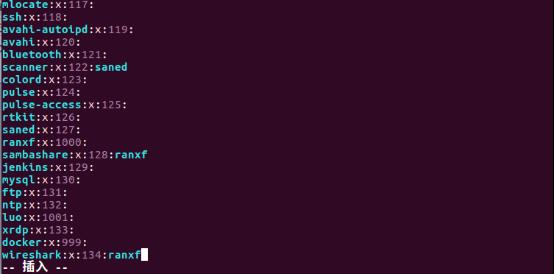
提示:按i为插入,然后输入用户名,按esc,然后输入“:wq!”进行保存。
完成以上步骤之后,需要注销后重新登录来使设置生效,再次打开即可。
可以使用命令行输入wireshark经行启动,也可以在搜索计算机中搜索wireshark。启动后无权限提示信息。

选择要抓取的网卡名,我这儿有两张网卡,需要抓第一张网卡的抓包信息,如下选择。
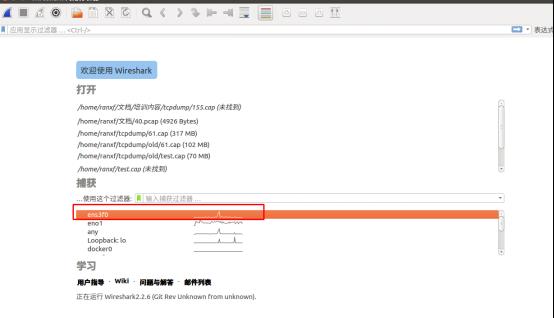
以上是关于如何在Ubuntu桌面创建应用启动器的主要内容,如果未能解决你的问题,请参考以下文章